9 ứng dụng chuyển đổi video 4K tốt nhất cho Windows và Mac OS X
Bài đăng này sẽ xác định và chia sẻ top 9 Bộ chuyển đổi video 4K cho máy tính Windows và Mac. Ngày nay, chúng ta có nhiều định dạng video hơn bao giờ hết. Họ làm cho mọi thứ rất dễ chịu cho tất cả người dùng internet. Trước đây, bạn thường xem video với chất lượng bình thường, do không có màn hình HD hoặc trình phát video HD.
Tuy nhiên, mọi thứ hoàn toàn khác bây giờ. Định dạng 4K cung cấp độ phân giải 4096x2160. Vì vậy, bạn có thể xem rất chi tiết các bộ phim và video của mình. Các trình chuyển đổi video 4K tốt nhất có thể giúp bạn chuyển đổi video 4K sang các định dạng khác mà không làm giảm chất lượng.
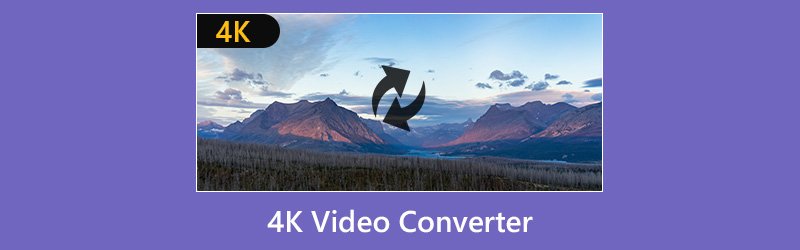
NỘI DUNG TRANG
Trước khi viết, cách chúng tôi kiểm tra phần mềm cho bài viết:
Tuyên bố miễn trừ trách nhiệm: Tất cả nội dung trên trang web của chúng tôi đều được viết bởi những người trong nhóm biên tập của chúng tôi. Trước khi viết, chúng tôi nghiên cứu sâu về chủ đề này. Sau đó, chúng tôi mất 1-2 ngày để lựa chọn và kiểm tra công cụ. Chúng tôi kiểm tra phần mềm từ yêu cầu của thiết bị và hệ thống, chức năng, trải nghiệm sử dụng, v.v. Để kiểm tra toàn diện hơn, chúng tôi cũng xem các trang web đánh giá, như G2, Trustpilot, v.v., để thu thập trải nghiệm thực tế của người dùng để tham khảo.
Phần 1: Chuyển đổi video 4K tốt nhất đa nền tảng
Vidmore Video Converter là cách dễ dàng để mã hóa video siêu HD trên máy tính để bàn của bạn một cách nhanh chóng và đơn giản. Cho dù bạn là người bình thường hay người dùng cao cấp, bạn đều có thể tìm thấy những gì bạn muốn trong cùng một phần mềm.
Ưu điểm
- Chuyển đổi video 4K sang định dạng khác hoặc thiết bị di động chỉ bằng một cú nhấp chuột.
- Giữ chất lượng video và âm thanh gốc bằng công nghệ tiên tiến.
- Hỗ trợ nhiều định dạng đa phương tiện bao gồm MP4, AVI, MKV, v.v.
- Xử lý hàng loạt các tệp video không giới hạn với đa luồng.
Nhược điểm
- Bạn cần mua giấy phép sau khi dùng thử miễn phí.
Nói một cách dễ hiểu, đó là lựa chọn tốt nhất mà bạn có thể tìm thấy trên thị trường để chuyển đổi video 4K hoặc siêu HD sang định dạng khác.
Cách chuyển đổi video 4K với Trình chuyển đổi video 4K tốt nhất
Bước 1: Cài đặt trình chuyển đổi video 4K dễ dàng nhất
Cài đặt trình chuyển đổi video 4K tốt nhất trên PC của bạn. Có một phiên bản khác dành cho Mac. Sau đó khởi chạy nó và chọn Thêm các tập tin) tùy chọn trong Thêm tập tin thực đơn. Sau đó thêm các video 4K bạn muốn chuyển đổi vào phần mềm.

Bước 2: Xem trước và chỉnh sửa video 4K
Sau khi nhập, bạn có thể xem video 4K của mình bằng trình phát đa phương tiện tích hợp ở phía bên phải. Nếu bạn muốn chỉnh sửa nó, hãy nhấp vào Biên tập trên ruy-băng trên cùng để mở cửa sổ trình chỉnh sửa. Sau đó, bạn có thể xoay, cắt, điều chỉnh hoặc làm mờ tệp video.
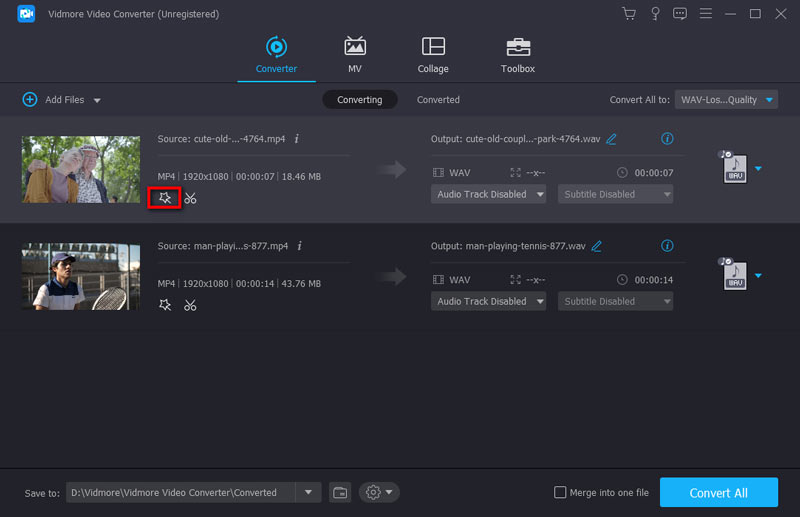
Bước 3: Chuyển đổi video 4K nhanh chóng
Cuối cùng, đi đến khu vực dưới cùng, chọn định dạng mong muốn hoặc thiết bị mục tiêu từ Hồ sơ trình đơn thả xuống. Sau đó nhấn Duyệt qua và chọn một thư mục cụ thể để lưu trữ đầu ra. Sau khi nhấp vào Đổi , quá trình sẽ bắt đầu.

Phần 2: 4 bộ chuyển đổi video 4K hàng đầu cho Windows
Top 1: Pavtube Video Converter Ultimate
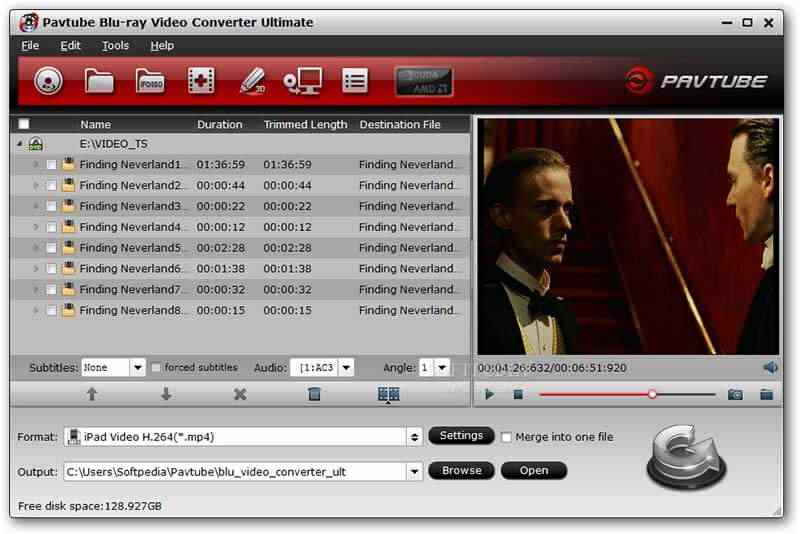
Là một công cụ chuyển đổi video 4K chuyên nghiệp, Pavtube Video Converter Ultimate trang bị các tính năng mở rộng. Hơn nữa, tốc độ chuyển đổi rất nhanh khi xử lý video 4K trên PC.
Ưu điểm
- Hỗ trợ AVI, WMV và nhiều định dạng khác.
- Cắt hoặc cắt video 4K.
- Điều chỉnh độ sáng, phụ đề và hơn thế nữa.
Nhược điểm
- Bộ chuyển đổi video 4K này lớn.
- Nó chỉ thích hợp cho người mới bắt đầu.
Top 2: Wondershare UniConverter
Bộ chuyển đổi video 4K này tương thích với cả Windows và Mac. Nó có thể chuyển đổi bất kỳ video nào ở định dạng 4K và chuyển đổi video 4K thành các định dạng video phổ biến. Ngoài ra, bạn có thể nhận được nhiều tính năng hơn trong một chương trình.
Ưu điểm
- Chuyển đổi bất kỳ video nào ở độ phân giải HD hoặc 4K.
- Chỉnh sửa video 4K một cách nhanh chóng.
Nhược điểm
- Phần mềm đắt tiền.
- Bạn không thể mua bộ chuyển đổi một cách độc lập.
Top 3: VLC Media Player
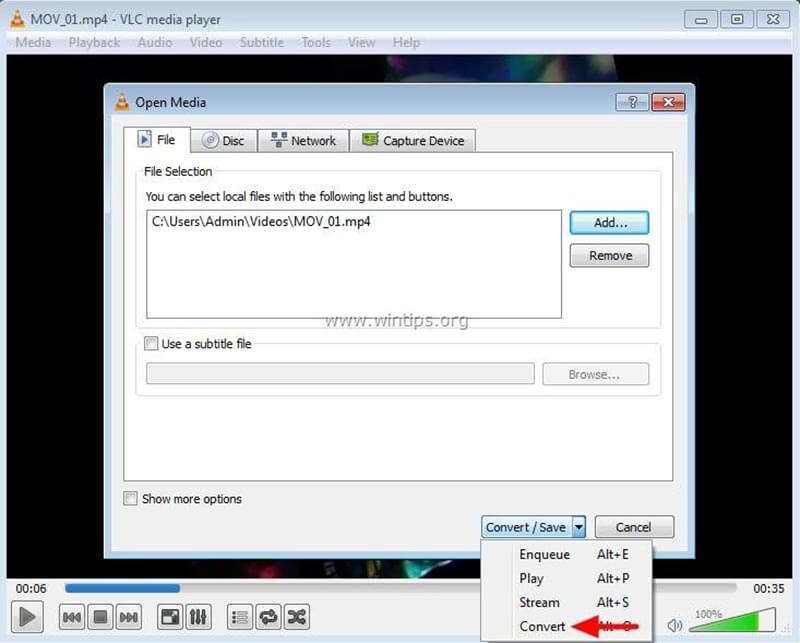
VLC Media Player không chỉ là trình phát đa phương tiện mà còn có thể chuyển đổi video 4K hoặc các video khác sang định dạng khác. Nó là mã nguồn mở, vì vậy mọi người đều có thể sử dụng mà không phải trả một xu nào.
Ưu điểm
- Chuyển đổi video 4K miễn phí.
- Có sẵn cho Windows, Mac và Linux.
- Hỗ trợ nhiều loại codec.
Nhược điểm
- Khó sử dụng công cụ chuyển đổi video 4K.
- Nó không thể giữ chất lượng video.
Top 4: MacX Video Converter Pro
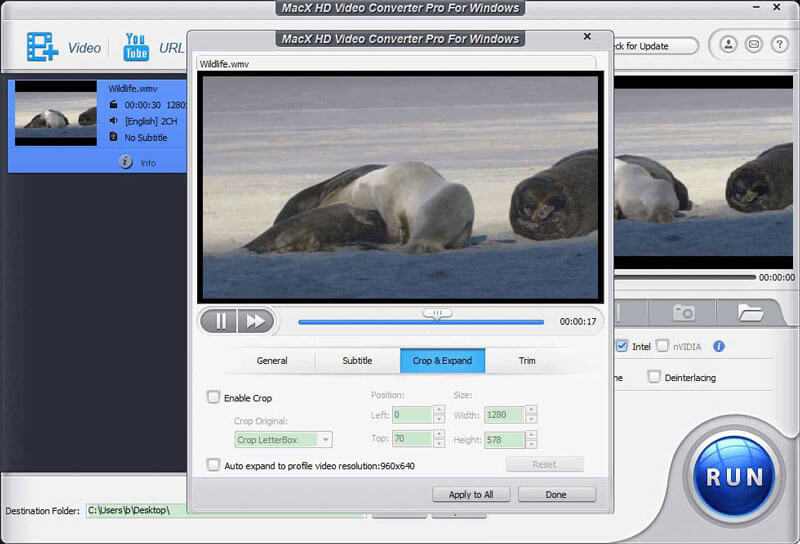
Đôi khi, bạn chỉ cần một bộ chuyển đổi video 4K mạnh mẽ, nhưng không cần các chức năng mở rộng, chẳng hạn như các công cụ chỉnh sửa video. Từ điểm này, MacX Video Converter Pro là một lựa chọn tốt cho người dùng Windows.
Ưu điểm
- Chuyển đổi video 4K sang các định dạng khác.
- Tải phim 4K trực tuyến.
- Chuyển video sang thiết bị di động.
Nhược điểm
- Nó quá đơn giản cho người dùng cao cấp.
- Các định dạng đầu ra bị hạn chế.
Phần 3: 4 bộ chuyển đổi video 4K hàng đầu cho Mac
Top 1: HandBrake
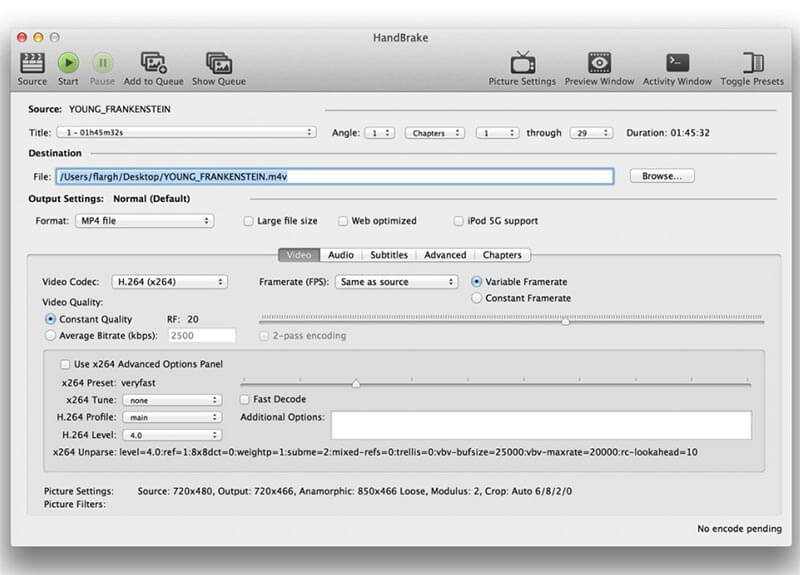
Mặc dù HandBrake là một chương trình mã nguồn mở, nó là một bộ công cụ video đầy đủ tính năng. Phiên bản mới nhất cho phép bạn chuyển đổi video 4K cũng như xem trước video bằng trình phát đa phương tiện mặc định của hệ thống.
Ưu điểm
- Cung cấp các cài đặt trước cho chuyển đổi 4K.
- Điều chỉnh tốc độ bit, chất lượng và các tùy chọn khác.
- Rip video 4K từ đĩa quang.
Nhược điểm
- Có quá nhiều lựa chọn.
- Bộ chuyển đổi video 4K chỉ hỗ trợ MKV và MP4.
Top 2: Acrok Video Converter Ultimate
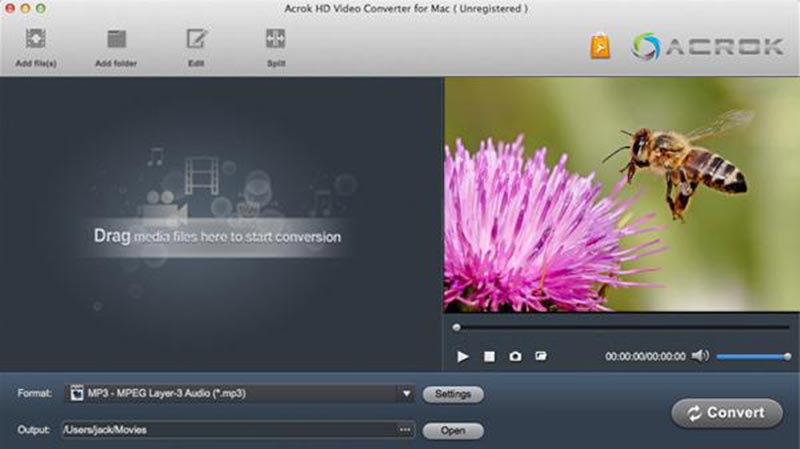
Acrok Video Converter Ultimate là một công cụ chuyển đổi video 4K khác có sẵn cho Mac. Nó là một lựa chọn tốt cho người mới bắt đầu vì nó rất đơn giản để sử dụng. Hơn nữa, chất lượng đầu ra là ổn.
Ưu điểm
- Chuyển đổi 4K sang AVI, MKV và hơn thế nữa.
- Chuyển đổi video sang 3D.
- Chỉnh sửa video 4K một cách đơn giản.
Nhược điểm
- Giao diện có vẻ lỗi thời.
- Các tùy chọn tùy chỉnh bị hạn chế.
Top 3: WinX HD Video Converter cho Mac
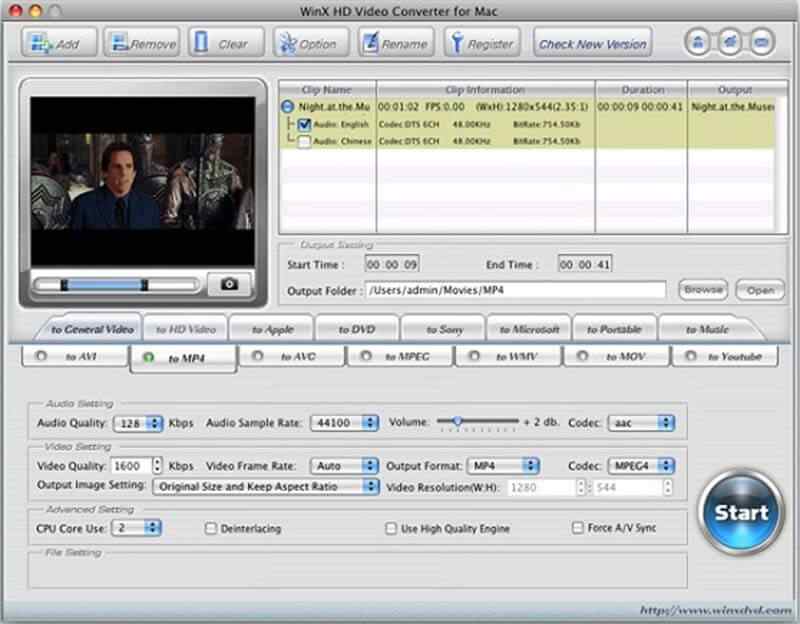
Là một trong những trình chuyển đổi video 4K tốt nhất, WinX HD Video Converter cho Mac có thể xử lý nhiều loại video, chẳng hạn như video 4K, video Blu-ray, v.v. Ngoài ra, bạn có thể điều chỉnh các tùy chọn tùy chỉnh để tạo ra kết quả mong muốn.
Ưu điểm
- Cung cấp cài đặt trước chuyển đổi video.
- Được xây dựng trong các tùy chọn mở rộng.
- Có sẵn cho Mac và Windows.
Nhược điểm
- Có quá nhiều lựa chọn cho người mới bắt đầu.
- Nó không thể bảo vệ chất lượng video.
Top 4: EaseFab Video Converter dành cho Mac
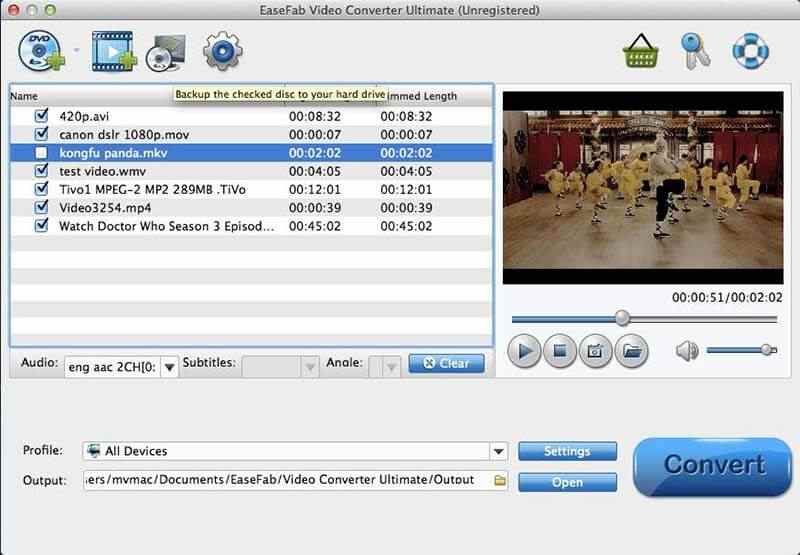
EaseFab Video Converter cho Mac là một điểm khởi đầu tốt để chuyển đổi video 4K trên Mac. Mặc dù nó không tích hợp các tính năng thưởng nhưng bạn có thể chuyển đổi giữa các định dạng video 4K và video được sử dụng phổ biến một cách đơn giản.
Ưu điểm
- Xem trước video 4K
- Chọn bản nhạc phụ đề và âm thanh.
- Chuyển đổi video 4K sang 1080p và hơn thế nữa.
Nhược điểm
- Bộ chuyển đổi video 4K thiếu các tính năng nâng cao.
- Mất nhiều thời gian hơn để chuyển đổi video 4K.
Phần kết luận
Nếu bạn muốn chuyển đổi video 4K sang định dạng khác, các trình chuyển đổi video 4K tốt nhất được chia sẻ ở trên có thể giúp bạn. Ví dụ, Vidmore Video Converter không chỉ dễ sử dụng mà còn có thể bảo vệ chất lượng video. Thêm đề xuất? Vui lòng để lại lời nhắn bên dưới.
Mẹo video
-
Chuyển đổi video
-
Trình phát video
-
Máy cắt video


